win10鬼谷八荒玩不了了如何处理 win10鬼谷八荒闪退问题如何解决
《win10鬼谷八荒玩不了了如何处理 win10鬼谷八荒闪退问题如何解决》 随着科技的不断进步和游戏行业的蓬勃发展,越来越多的人加入到了游戏玩家的行列中,对于一些win10系统的用户来说,他们可能会遇到一些麻烦,比如在玩鬼谷八荒时出现了无法运行或者频繁闪退的问题。这样的情况无疑会让玩家感到沮丧和困惑。面对这样的问题,我们应该如何处理呢?本文将为大家介绍一些解决win10鬼谷八荒闪退问题的方法,帮助玩家们顺利畅玩这款热门游戏。

方法一:
1、存档损坏问题,需要将:
C:\Users\电脑用户名\AppData\LocalLow\guigugame\guigubahuang\Win\CacheDataBack。
的备份存档覆盖到:
C:\Users\电脑用户\AppData\LocalLow\guigugame\guigubahuang\Win\CacheData中的原存档即可。
方法二:
1、显卡兼容问题,对于某些特定960M显卡的笔记本,需要在设备管理器中禁用960M独立显卡,改用CPU上的集成显卡才行。

方法三:
有些玩家会卡在生成天元山加载界面,因为电脑时区不是中国时区,只要将你的时间改回中国时区就可以了。
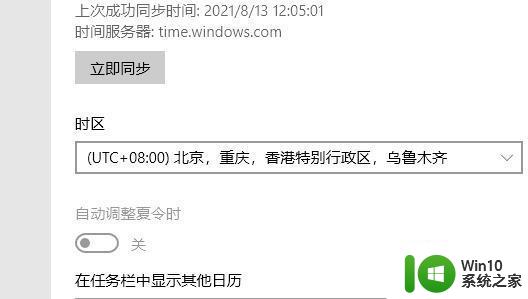
以上是关于如何解决无法在win10上玩鬼谷八荒的全部内容,如果还有不清楚的用户,可以参考以上小编的步骤进行操作,希望对大家有所帮助。
win10鬼谷八荒玩不了了如何处理 win10鬼谷八荒闪退问题如何解决相关教程
- 鬼泣5在win10上闪退问题解决 win10玩鬼泣闪退怎么办
- win10玩鬼泣5闪退如何解决 win10系统进鬼泣5闪退怎么办
- win10鬼泣5黑屏闪退如何修复 鬼泣五win10闪退解决方法
- 鬼泣游戏win10闪退怎么解决 win10系统鬼泣游戏黑屏问题如何处理
- 荒野大镖客2 win10闪退解决方法 如何解决win10玩荒野大镖客2闪退的问题
- win10玩荒野行动不兼容闪退如何修复 win10荒野行动闪退解决方法
- 鬼泣五win10闪退解决方法 win10鬼泣5黑屏闪退怎么办
- 荒野行动pc版win10闪退如何解决 荒野行动pc版win10闪退解决方法
- win10荒野大镖客闪退解决方案 荒野大镖客在win10上玩一会就自动退出怎么办
- 如何解决win10笔记本电脑谷歌浏览器连接不了网的问题 win10笔记本电脑谷歌浏览器无法访问网页怎么办
- win10玩饥荒联机版总是卡如何处理 win10玩饥荒联机版卡顿怎么解决
- win10荒野大镖客2加载就闪退解决方法 Win10荒野大镖客2加载闪退怎么办
- 蜘蛛侠:暗影之网win10无法运行解决方法 蜘蛛侠暗影之网win10闪退解决方法
- win10玩只狼:影逝二度游戏卡顿什么原因 win10玩只狼:影逝二度游戏卡顿的处理方法 win10只狼影逝二度游戏卡顿解决方法
- 《极品飞车13:变速》win10无法启动解决方法 极品飞车13变速win10闪退解决方法
- win10桌面图标设置没有权限访问如何处理 Win10桌面图标权限访问被拒绝怎么办
win10系统教程推荐
- 1 蜘蛛侠:暗影之网win10无法运行解决方法 蜘蛛侠暗影之网win10闪退解决方法
- 2 win10桌面图标设置没有权限访问如何处理 Win10桌面图标权限访问被拒绝怎么办
- 3 win10关闭个人信息收集的最佳方法 如何在win10中关闭个人信息收集
- 4 英雄联盟win10无法初始化图像设备怎么办 英雄联盟win10启动黑屏怎么解决
- 5 win10需要来自system权限才能删除解决方法 Win10删除文件需要管理员权限解决方法
- 6 win10电脑查看激活密码的快捷方法 win10电脑激活密码查看方法
- 7 win10平板模式怎么切换电脑模式快捷键 win10平板模式如何切换至电脑模式
- 8 win10 usb无法识别鼠标无法操作如何修复 Win10 USB接口无法识别鼠标怎么办
- 9 笔记本电脑win10更新后开机黑屏很久才有画面如何修复 win10更新后笔记本电脑开机黑屏怎么办
- 10 电脑w10设备管理器里没有蓝牙怎么办 电脑w10蓝牙设备管理器找不到
win10系统推荐
- 1 番茄家园ghost win10 32位旗舰破解版v2023.12
- 2 索尼笔记本ghost win10 64位原版正式版v2023.12
- 3 系统之家ghost win10 64位u盘家庭版v2023.12
- 4 电脑公司ghost win10 64位官方破解版v2023.12
- 5 系统之家windows10 64位原版安装版v2023.12
- 6 深度技术ghost win10 64位极速稳定版v2023.12
- 7 雨林木风ghost win10 64位专业旗舰版v2023.12
- 8 电脑公司ghost win10 32位正式装机版v2023.12
- 9 系统之家ghost win10 64位专业版原版下载v2023.12
- 10 深度技术ghost win10 32位最新旗舰版v2023.11